1、把鼠标定位在”尊敬的“和”(老师)“文字之间,在【邮件】选项卡下【开始邮件合并】组中,单击”开始邮件合并“按钮,在弹出的下拉列表中选择”邮件合并分步向导“命令,如图
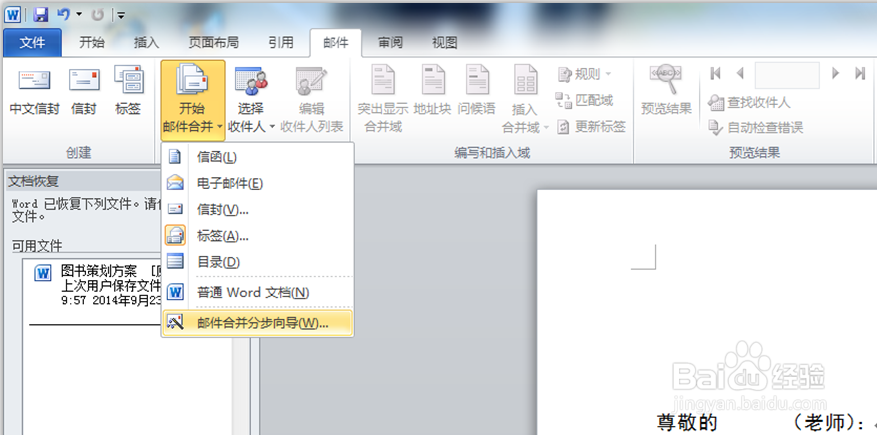
2、打开”邮件合并“任务窗格,进入"邮件合并分布向导"的第一步。在“选择文档类型”中选择一个希望创建的输出文档的类型,此处选择“信函”,如图
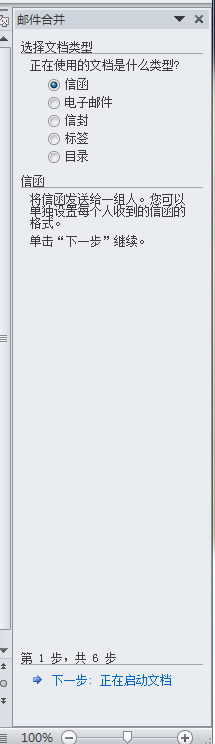
3、单击“下一步:正在启动文档“超链接,进入"邮件合并分布向导"的第二步,在”选择开始文档“选项区域中选中”使用当前文档“单选按钮,以I当前文档作为合并的主文档,如图

4、接着单击"下一步:选取收件人"超链接,进入第3步,在"选择收件人"选项区域中选中"使用现有列表"单选按钮。

5、然后单击"浏览"超链接,打开"选取数据源"对话框,选择"通讯录.xlsx"文件后单击"打开"按钮,进入"邮件合并收件人"对话框,单击"确定"按钮完成现有工作表的链接工作。

6、选择了收件人的列表之后,单击"下一步:撰写信函"超链接,进入第4步。在"撰写信函"区域中选择"其他项目"超链接。打开"插入合并域"对话框,在"域"列表框中,按照题意选择"姓名"域,单击"插入"按钮。插入完所需的域后,单击"关闭"按钮,关闭"插入合并域"对话框。文档中的相应位置就会出现已插入的域标记。

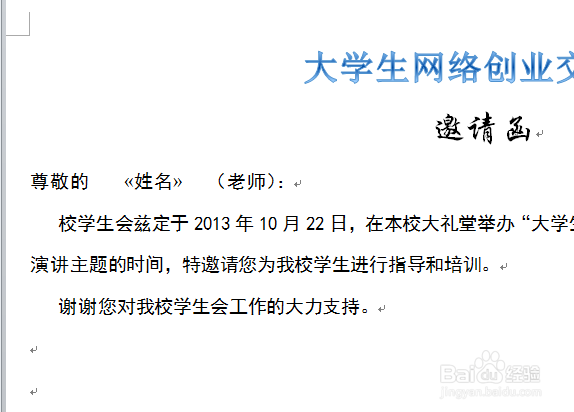
7、在"邮件合并"任务窗格中,单击"下一步:预览信函"超链接,进入第5步。在"预览信函"选项区域中,单击"<<"或">>"按钮,可查看具有不同邀请人的姓名和称谓的信函。

8、预览并处理输出文档后,单击"下一曰搬嚏嘀步:完成合并"超链接,进入"邮件合并分步向导"的最后一步。此处,我们选择"编辑单个信函"超链接,打开"合并到新文档"对话框,在"合并记录"选项区域中,选中"全部"单选按钮。

9、设置完成后单击"确定"按钮,即可在文中看到,每页邀请函中只包含1位专家或老师的姓名,单击【文件】选项卡下的"另存为"按钮保存文"件名为"Word-邀请函.docx。

